[Mac] 如何讓 iCal 與Google、Yahoo! 行事曆同步更新?
之前曾經介紹過一個軟體叫「Calaboration」他可以讓我們的Mac OS X作業系統中的iCal行事曆直接跟Google行事曆同步更新。
不過後來不知道Mac OS 10.6雪豹系統的新功能還是更早之前的版本更新,總之現在Mac OS中的iCal行事曆已經可以直接跟Google、Yahoo!等網站中的日曆功能同步囉!有待辦事項到期時還會自動跳出提示視窗唷!相當方便。
設定方法:
第1步 按一下Dock上的「iCal」圖示,開啟行事曆軟體。
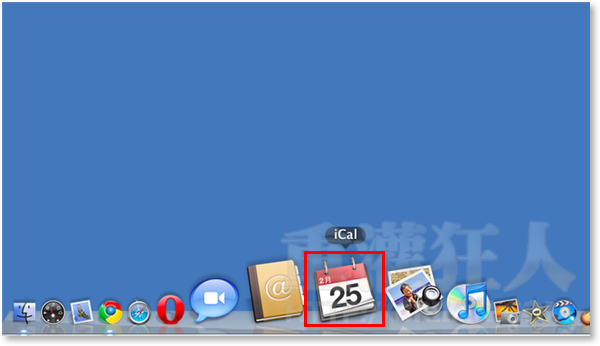
第2步 按「Command」+「,」或從「iCal」選單點選「偏好設定...」,開啟設定視窗。
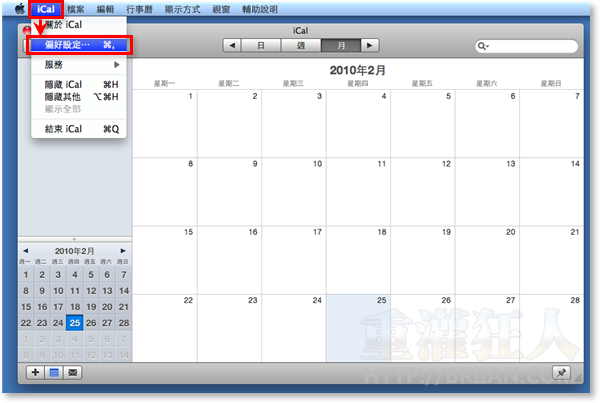
第3步 切換到「帳號」選單中,按一下左下角的「+」按鈕,新增行事曆帳號。
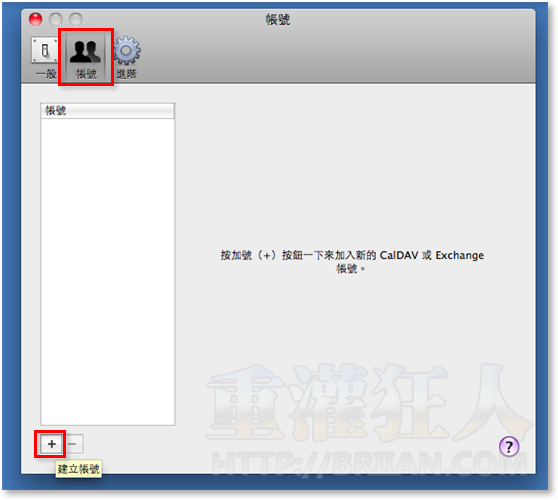
第4步 請在「帳號類型」選單中點選「Google」或「Yahoo」,然後再填入你的Google帳號密碼,最後再按「製作」。注意!如果你的iCal沒有這功能,可以再去用Calaboration來做。
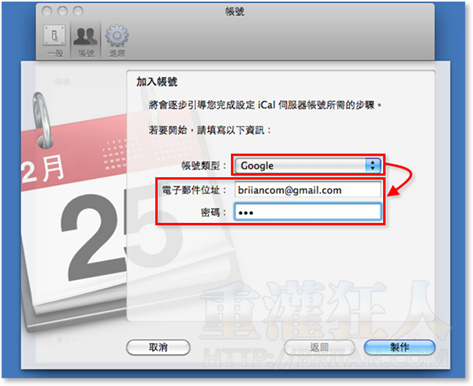
第5步 接著iCal會自動登入並讀取你的Google或Yahoo!行事曆中的相關資訊,如果你希望能每隔五分鐘就同步更新一次的話,可以在「重新整理行事曆」選單中點選「每5分鐘」或其他你喜歡的時間。
若需要匯入多個行事曆,可以再按左下角的「+」按鈕新增。
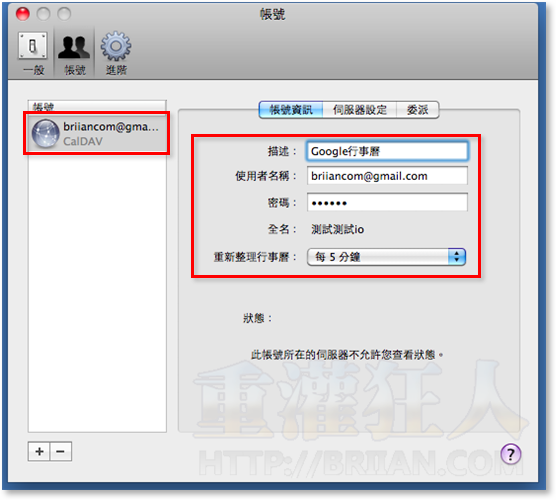
第6步 如圖,視窗左邊的選單中會多出一個「GOOGLE行事曆」的項目,視窗中也會自動將你儲存在Google日曆中的行程都匯入到本地端的iCal行事曆裡面,這下子就方便囉!
第7步 如果某個行程或預定的任務即將到期時,就算你沒開啟iCal軟體,一樣會跳出「iCal鬧鈴提醒」視窗來通知你該做什麼事,相當方便!!
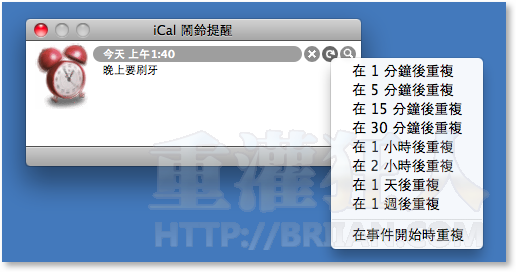
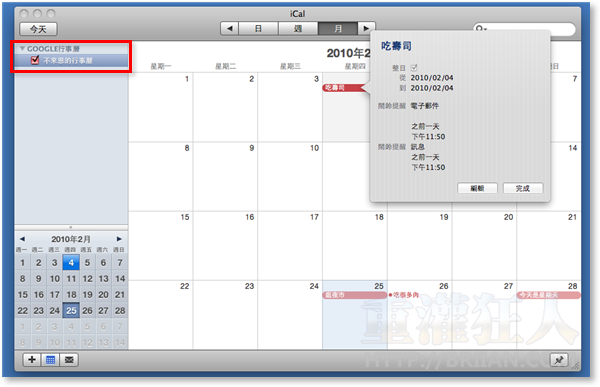
cool~i will try it~
好文!!很實用!!很開心有人會針對Mac分享實用性高的文章!!因為我愛Mac,所以有這種文太棒了!!
Dear 重灌狂人,^^
我實在太喜歡你的網站了,因為實在太實用了。
而且都是講重點。
實在太讚了。
我有幫這篇貼到Plurk去,又同步到FB去。^^
好貼文要跟好朋友一起分享,
祝你的網站愈來愈有人氣,成為亞太第一。^^
Wendy
不帶錢也要環遊世界
http://wendy688.pixnet.net/blog
我覺得還是非常的不方便,這在某種程度上只能算是”匯入”而已…
因為只是把google的行事曆放在iCal當一個類別…
希望有一天我在iCal上加一條事項的時候能夠Google那邊也更新,反之亦然…這才叫做同步啊!
其實是可以的,只要你在ical打行事曆的時候,是用Google的那一個類別,gCal那邊就也會更新
這是必須手動加 ical event 的時候, 才能設成 google 類別… 當收到 mail 自動在 ical 上產生 event 的時候..是沒法生成 google 那個類別的, 也因為是人家寄來的 event, 所以沒法手動在改成 google 類別…之前研究了一下, 只有 gcaldaemon.sourceforge.net 能達成 ical gcal 雙向同步的功能.. 不過設定上有些複雜…明天有空小弟再寫篇文章介紹好了
請問這是只從 GOOGLE CAL 到 iCAL,可以從 iCAL 更新到 GOOGLE CAL?
目前是支援雙向同步 不過google上的每一個月曆 都會變成一個類別 看起來還是蠻怪的